
Existuje mnoho různých služeb pro prořezávání fotografií, počínaje nejjednodušší, určeným pro tuto operaci, a končící poměrně plnohodnotnými editory. Můžete vyzkoušet více možností a vybrat si, že chcete hledat trvalé použití.
Možnosti ořezávání
V tomto přehledu jsou ovlivněny různé služby - nejprimitivnější a postupně se obrátíme na pokročilejší. Při porozumění s jejich schopnostmi můžete chirurgii fotografie provádět bez pomoci dalších programů.Metoda 1: Photofacefun
Toto je nejjednodušší služba pro oříznutí obrazu. Nic nadbytečného - pouze tato operace.
Jděte do služby PhotoFaceFun
- Chcete-li zahájit práci, budete muset stáhnout obrázek pomocí tlačítka stejného jména.
- Poté vyberte oblast pro ořezávání a klikněte na tlačítko "Další".
- Uložte výsledek do počítače kliknutím na tlačítko "Stáhnout".
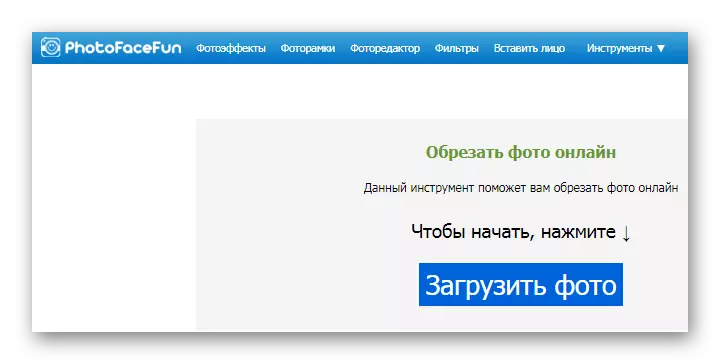
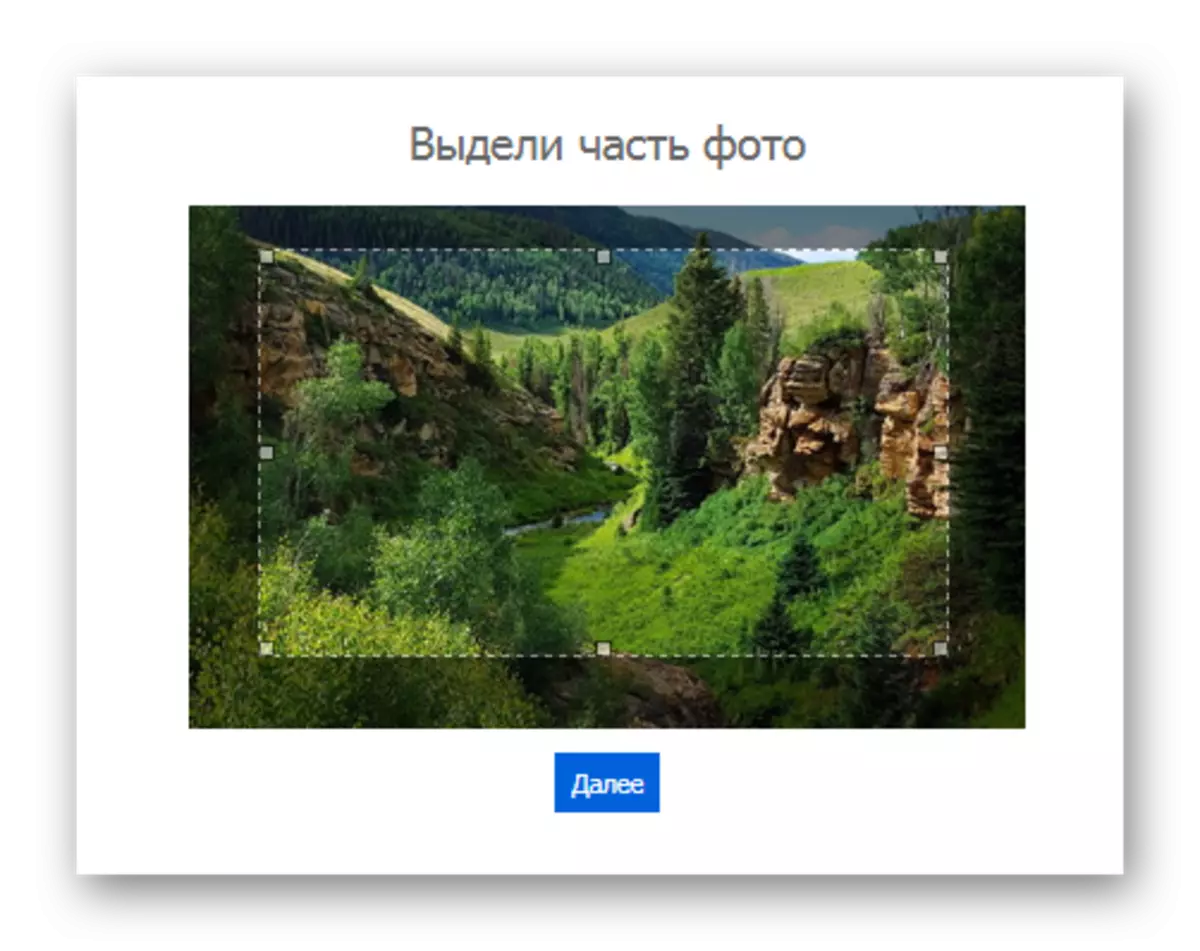
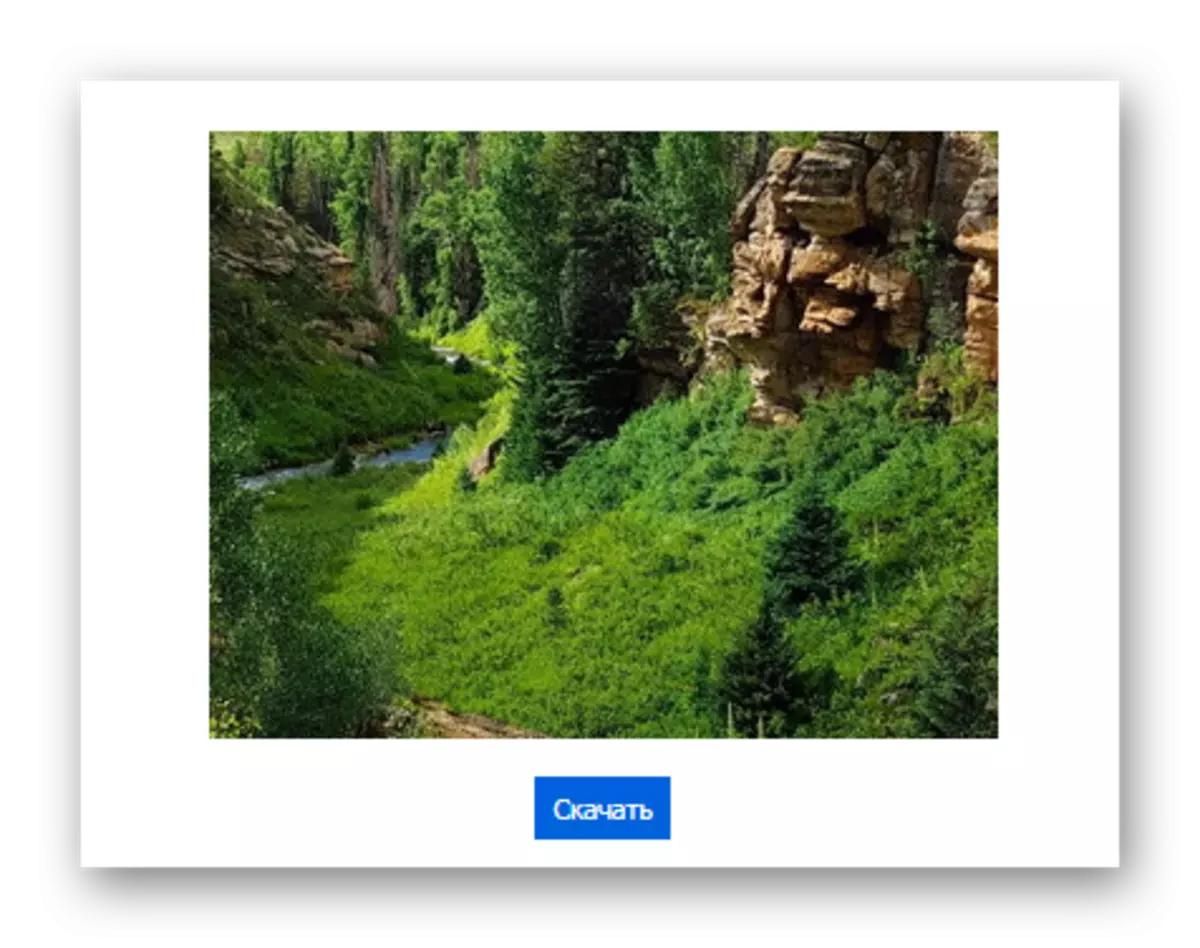
Metoda 2: Převést-My-Image
Tato volba je velmi pohodlná, a je třeba poznamenat, že má dobrou rychlost spouštění.
Přejděte na službu Převést-My-Image
- Všechny operace se vyskytují v jednom okně, nejprve stahovat fotografii na službu kliknete na tlačítko "UPLOAD PHOTO", po kterém se zobrazí obraz v místě definovaném místě.
- Dále vyberte část, kterou musíte snížit, a klepněte na tlačítko Uložit vybranou oblast ". Služba okamžitě spustí stahování zpracovaného grafického souboru.

Metoda 3: Avazun Photo Editor
Tato služba již může být přiřazena kategorii plnohodnotných editorů s dalšími funkcemi.
Jděte na fotografický editor Avazun
Chcete-li do něj stáhnout soubor, proveďte následující operace:
- Klikněte na tlačítko "Upload Image".
- Dále přejděte do sekce "Trim".
- Vyberte oblast, kterou chcete snížit.
- Stiskněte tlačítko "Uložit".
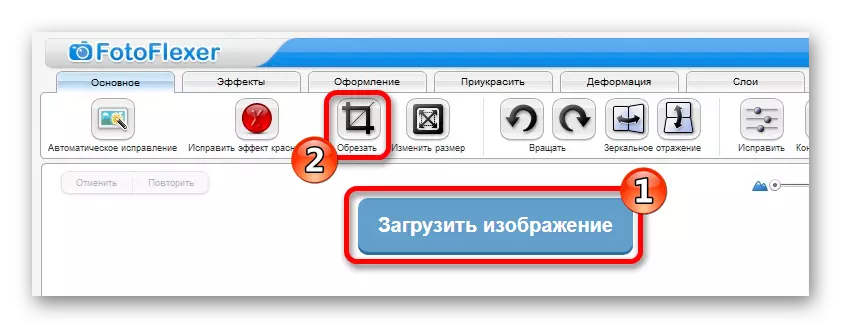


Poté vám Avazun nabídne ke stažení zpracovaného výsledku.

Metoda 4: editor voliéry
Tato služba je BrainChild of Adobe Corporation a nabízí různé funkce pro úpravy fotografií online. Mezi nimi je samozřejmě také prořezávání obrázků.
Jděte na voliéální foto editor
- Jít na webové stránky služby otevřete editor kliknutím na tlačítko "Upravit fotografii".
- Kliknutím na příslušný obrázek vyberte příslušnou možnost.
- Po stažení fotografie přejděte do sekce pro ořezávání kliknutím na ikonu.
- Editor nabízí různé přednastavené vzory pro výstřižky, používat je nebo vybrat oblast libovolně.
- Klikněte na tlačítko "Uložit".
- V dalším okně vyberte ikonu stahování ke stažení výsledek oříznutí.
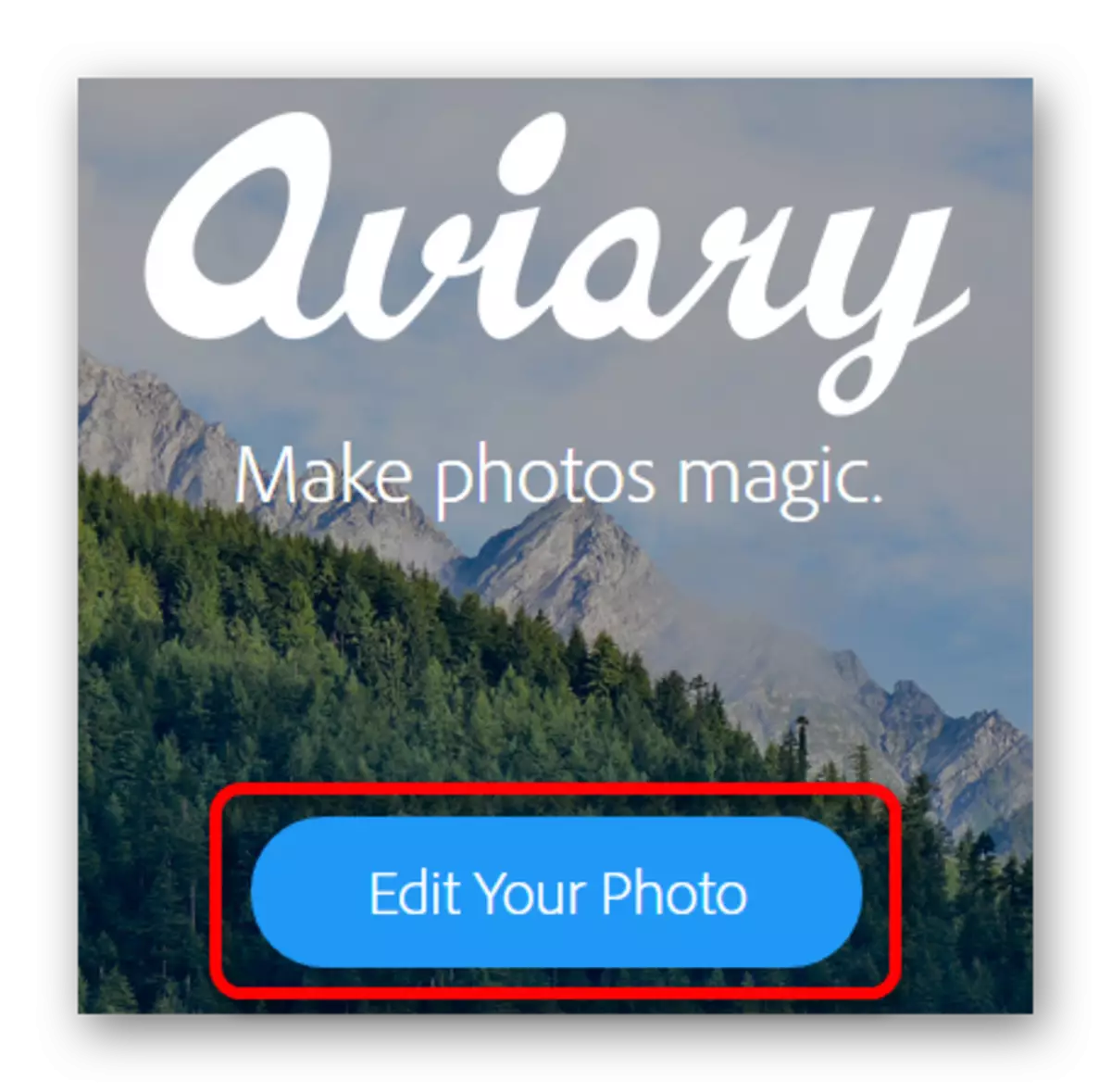
Voliéra nabídne tři možnosti spouštění obrazu. První vrchol nabízí jednoduché otevření souboru z počítače, dvě dno jsou načteny ze služby Creative Cloud Service a fotografie z fotoaparátu.
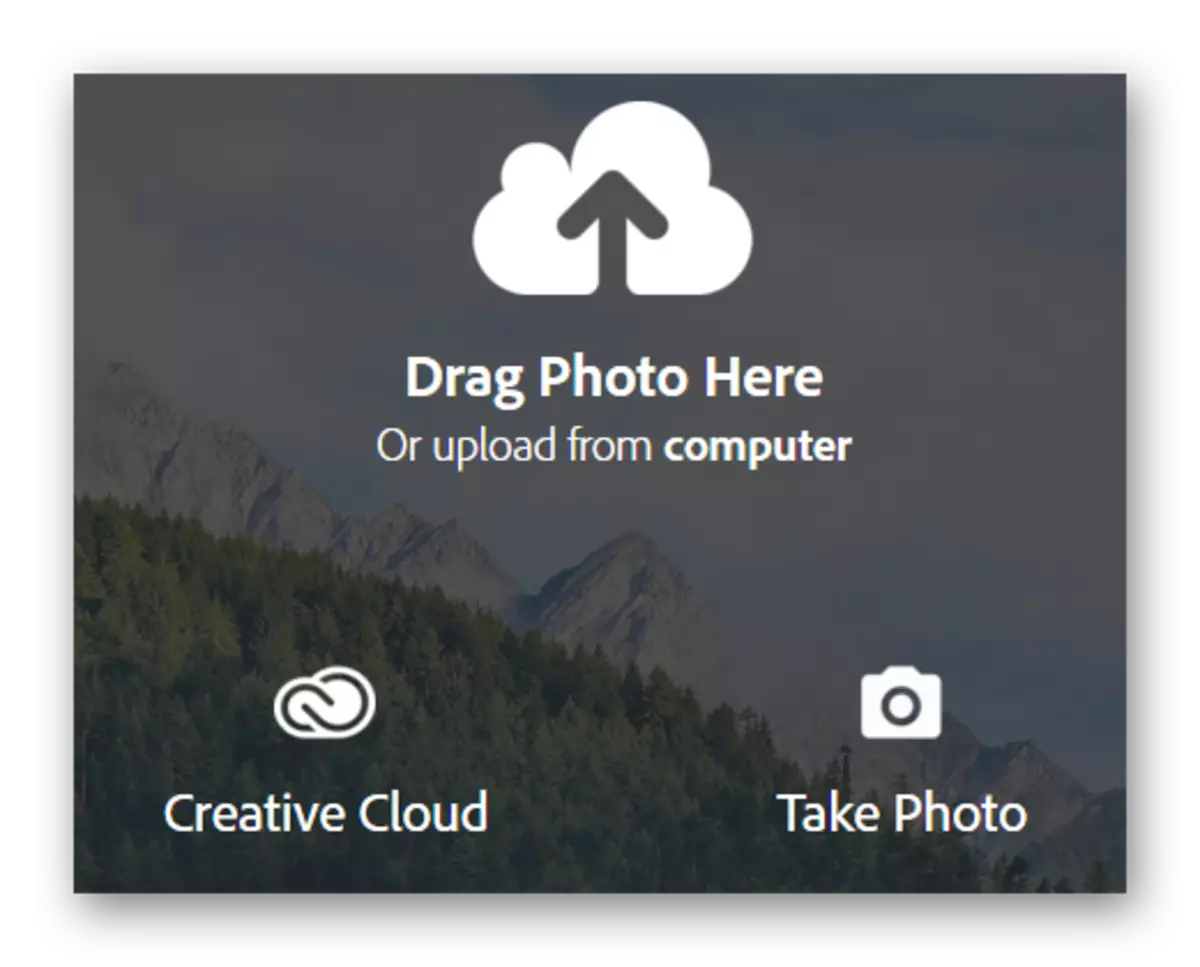
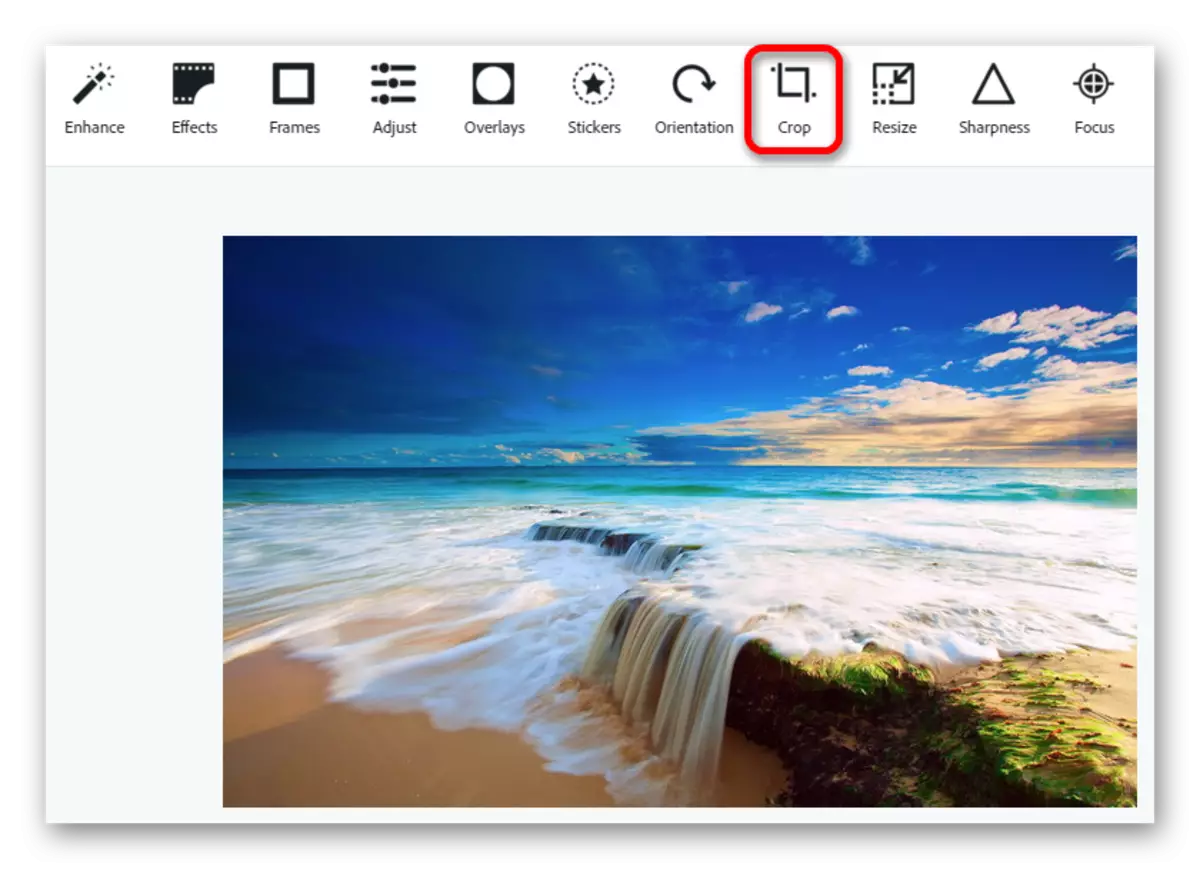
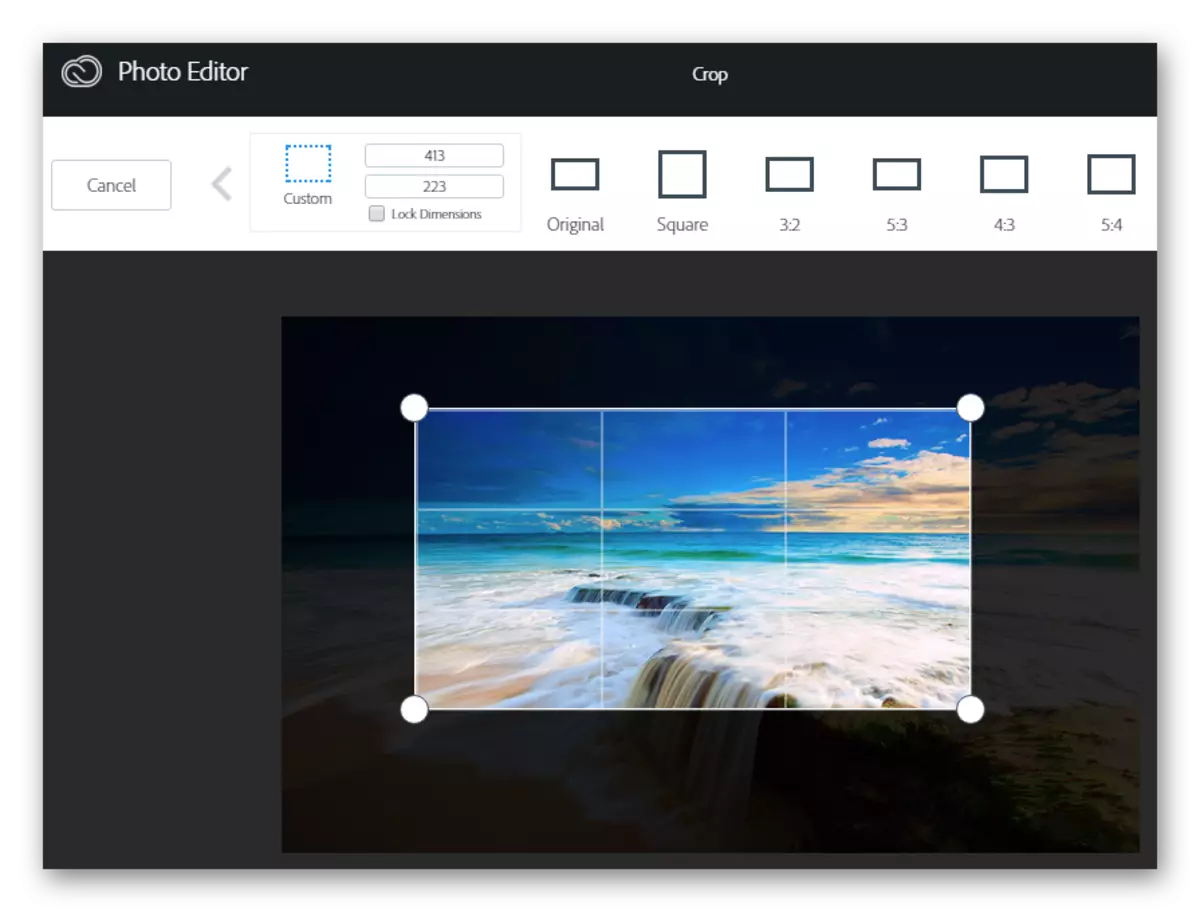
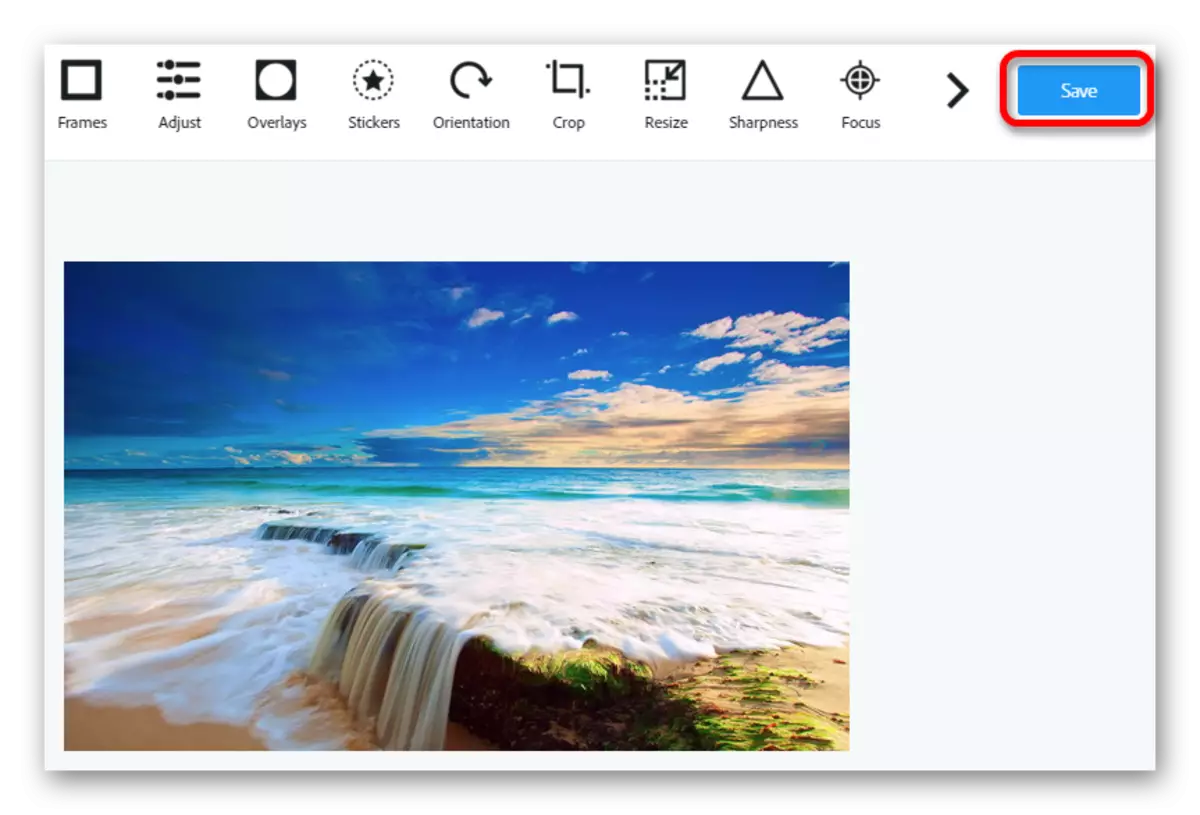
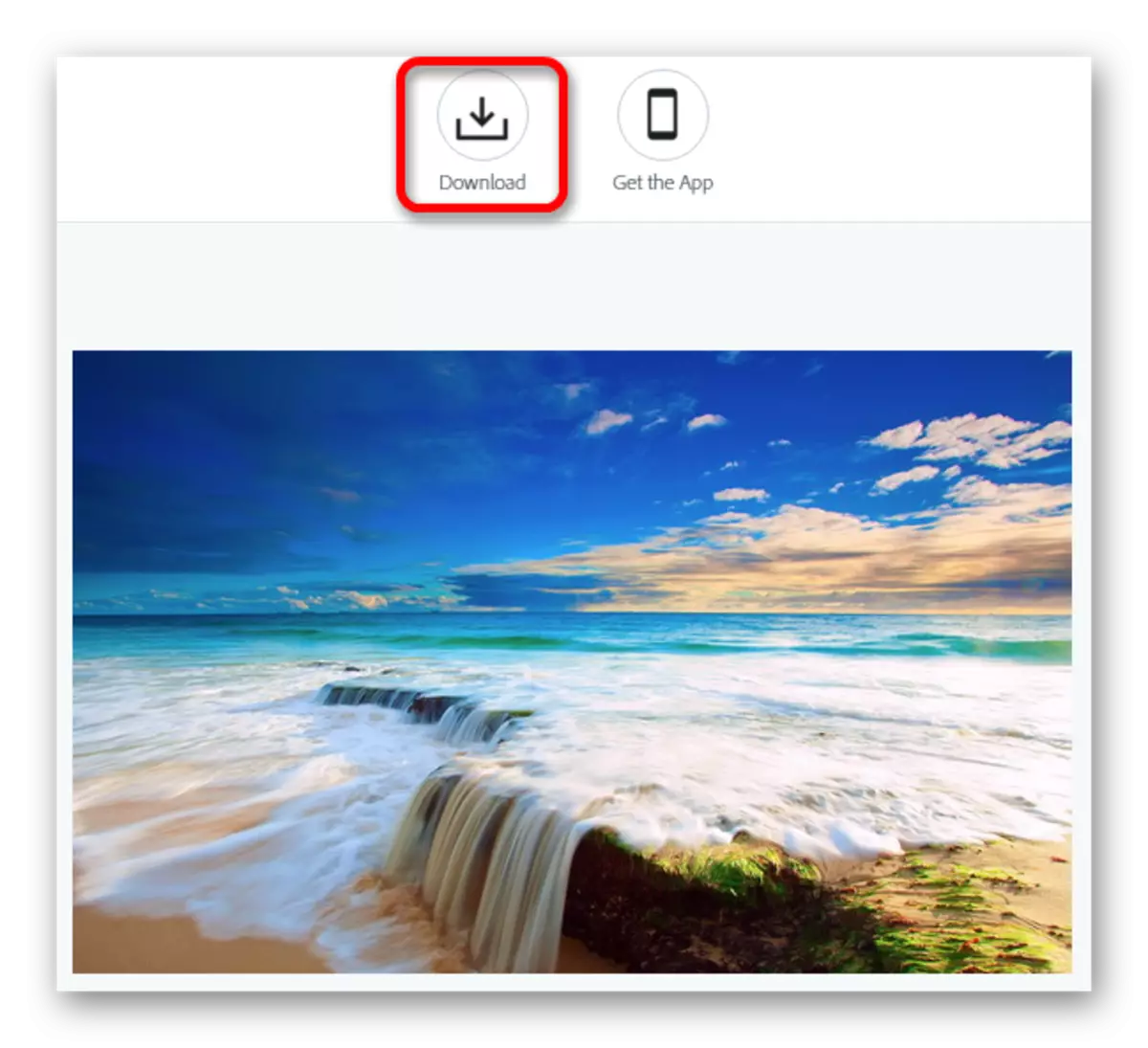
Metoda 5: avatan foto editor
Tato služba má množství funkcí a může také pomoci s prořezávat fotografii.
Přejděte na foto editor avatan
- Na stránce webové aplikace klikněte na "Edit" a vyberte, kde chcete stáhnout obrázek. Existují tři možnosti - od sociálního nasedaného VKontakte a Facebooku a stahování z počítače.
- V menu Editor klepněte na tlačítko "Prořezávání" a vyberte požadovanou oblast.
- Po výběru klikněte na tlačítko "Uložit".
- Vyberte příslušný formát a kvalitu fotografií pro vás. Klikněte znovu na "Uložit".
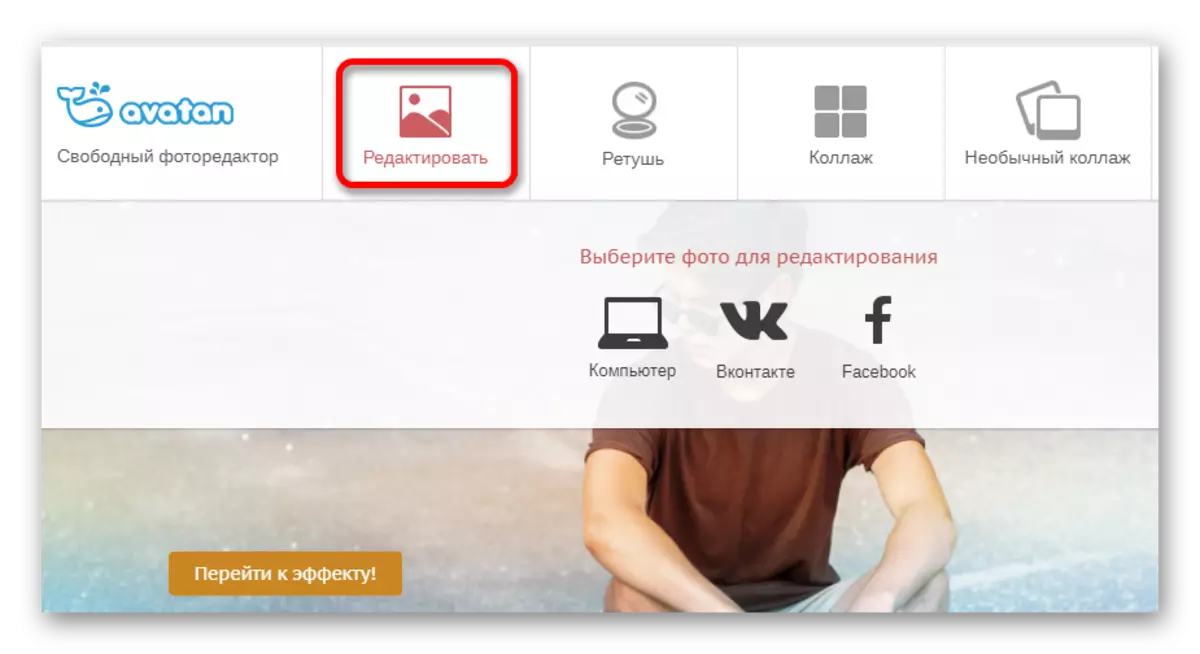
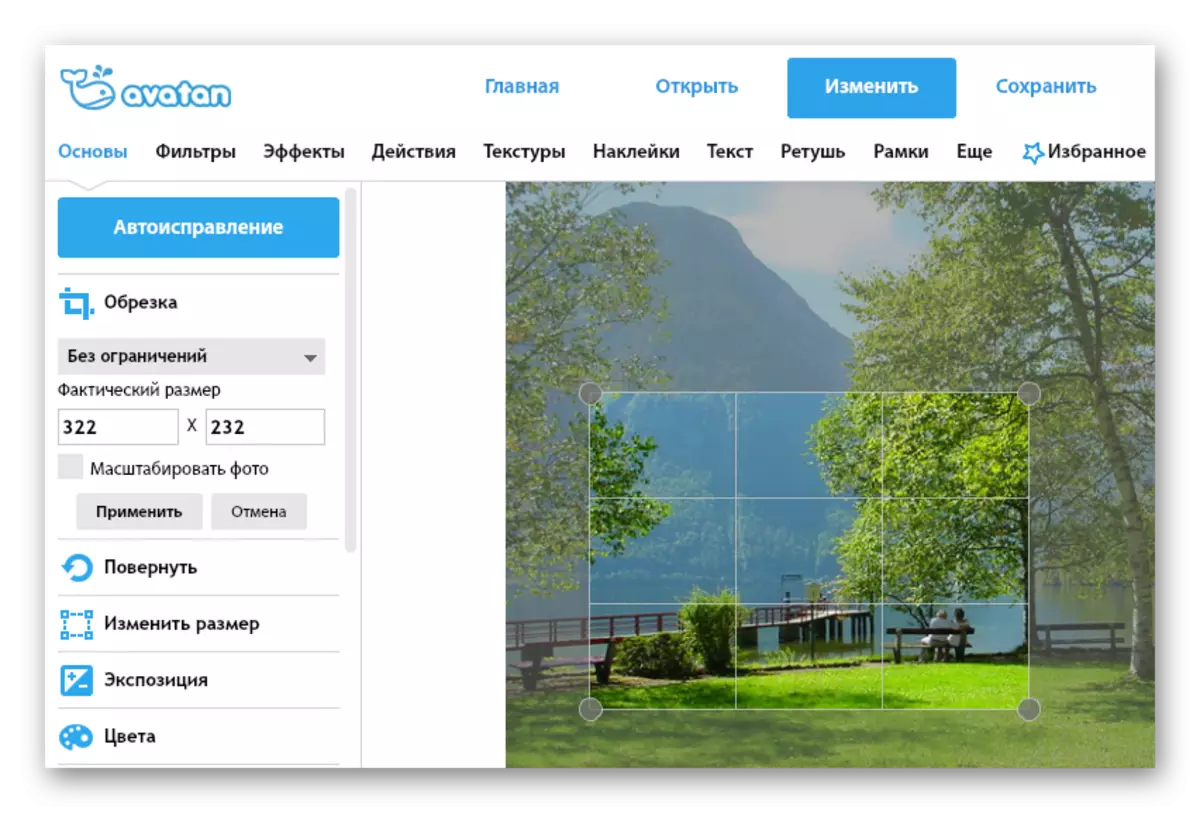
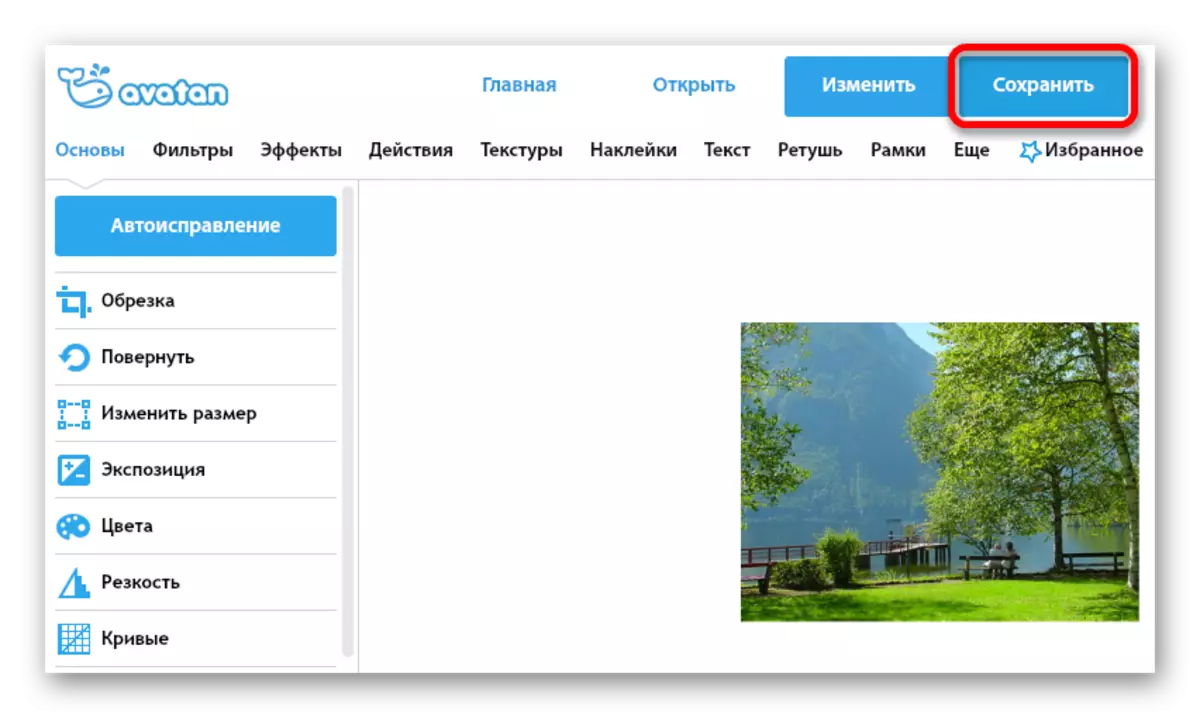
Zobrazí se okno s ukládáním souborů.
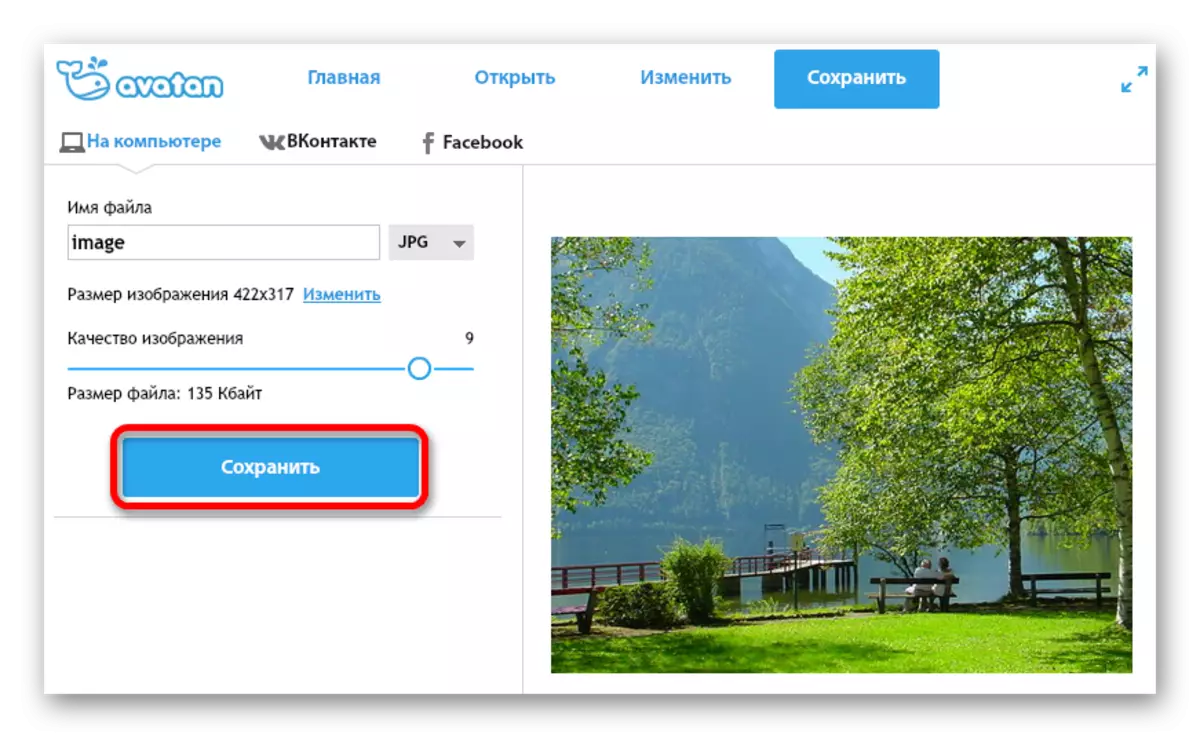
Zde, možná všechny nejčastější možnosti ořezávání jsou online. Můžete si vybrat, použijte nejjednodušší služby nebo zvolte možnost s plnohodnotnými editory. To vše závisí na konkrétní situaci a pohodlí samotné služby.
